
在日常使用台式机的过程中,偶尔会遇到黑屏的问题。这种情况虽然比较常见,但由于出现时主机还在正常运行,导致用户感到困惑和无奈。为了帮助大家有效解决这一问题,本文将详细分析可能的原因以及相应的解决方案。
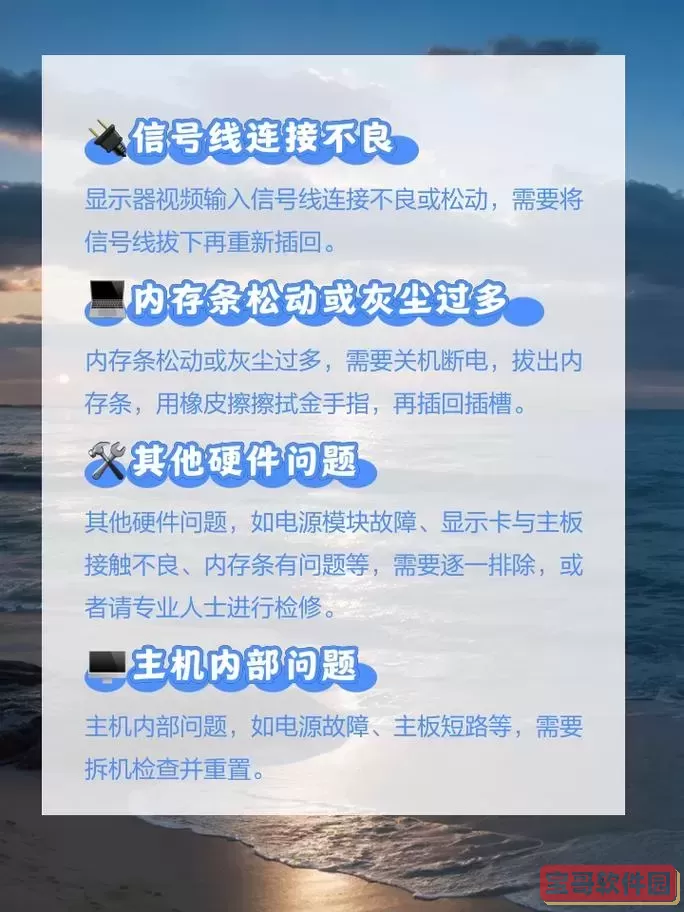
在解决问题之前,首先需要了解可能引起黑屏的原因。一般而言,黑屏现象可能由以下几个方面引起:

显示器故障:显示器自身的问题,如坏点、损坏等,可能会导致无法显示。
电脑连接问题:显示器与主机之间的连接线,如HDMI或VGA接口接触不良,可能造成黑屏。
显卡问题:显卡未正确安装、供电不足或显卡故障都可能导致图像无法输出。
内存问题:内存条接触不良或损坏也可能导致电脑无法正常启动。
系统问题:操作系统崩溃或驱动程序不兼容也可能造成黑屏。
针对上述可能原因,以下是一些具体的解决方案,供用户参考。
首先,确保显示器电源正常。可以尝试将显示器连接到其他电脑上,看是否能够正常显示。如果显示器在其他电脑上也无反应,那么可能是显示器本身出现了故障。
请检查连接显示器和主机的线缆是否完好无损。可以尝试更换一根线缆,以排除连接线问题。此外,确保连接接口牢固,不松动。
如果显示器和连接线都正常,可以检查显卡。首先取下显卡,清洁插槽,然后重新安装。同时确认显卡的供电是否正常,部分高性能显卡需要专门的电源连接。
内存条接触不良也会引发黑屏。可以尝试取下内存条,用橡皮擦轻轻清洗金手指部分,然后重新插入。在可能的情况下,可以更换插槽或使用其他内存条进行测试。
如果以上步骤均未解决问题,建议尝试启动电脑进入安全模式。在启动时,连续按F8键,选择“安全模式”进入。如果安全模式下可以正常显示,可能是驱动程序出现故障。此时可以考虑更新或重装显卡驱动程序。
如果安全模式下仍然无法解决问题,可能需要考虑重装操作系统。在进行此操作前,请务必备份重要数据,以免造成不必要的损失。
为防止未来再次出现黑屏问题,可以采取以下预防措施:
定期清洁电脑内部,避免灰尘积聚影响散热。
定期检查硬件连接,确保各部分稳固。
定期更新系统和驱动程序,以保持系统的高效运作。
黑屏问题虽然让人沮丧,但通过逐步排查和解决,大部分情况下可以恢复正常使用。希望上述方法能够帮助到遇到类似问题的用户。在排查过程中,请耐心对待每一个细节,确保系统的稳定性与软件的兼容性。如果遇到更复杂的问题,建议咨询专业技术人员进行处理。